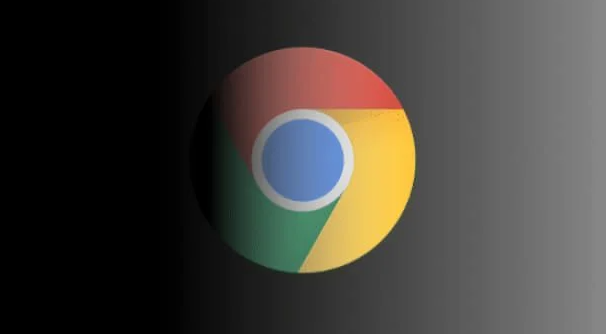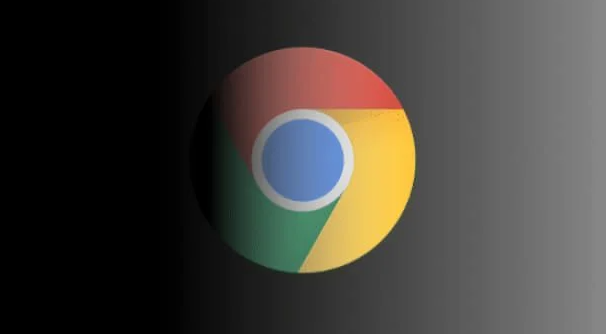
以下是关于Chrome浏览器网页打不开故障排查教程的内容:
1. 检查网络连接:确保设备已连接到互联网,且网络连接稳定。可以尝试打开其他网站或应用程序,查看是否能够正常连接。如果其他应用也无法连接,可能是网络连接出现问题,建议联系网络服务提供商。
2. 刷新
DNS缓存:在Windows系统中,打开命令提示符(按下Win+R键,输入cmd并回车),输入ipconfig/flushdns命令并回车,以刷新DNS缓存。在Mac系统中,打开终端,输入sudo killall -HUP mDNSResponder命令并回车。
3. 更改DNS服务器:可尝试将DNS服务器更改为公共DNS服务器,如谷歌公共DNS(主DNS为8.8.8.8,副DNS为8.8.4.4)或Cloudflare DNS(1.1.1.1)。在Chrome浏览器的设置中,找到“网络”或“高级”选项,进入网络设置页面,手动设置DNS服务器地址。
4. 禁用防火墙或安全软件:防火墙或安全软件可能会阻止Chrome浏览器访问某些网站。可以尝试暂时禁用防火墙或安全软件,查看是否能解决问题。但注意禁用防火墙会增加电脑的网络安全风险,排查完毕后应立即重新启用。
5. 清除浏览器缓存和Cookie:在Chrome浏览器的设置中,找到“隐私和安全”选项,点击“清除浏览数据”。勾选“缓存的图片和文件”以及“Cookie和其他站点数据”,设定时间范围(如“所有时间”),然后点击“清除数据”按钮。
6. 禁用不必要的
扩展程序:某些扩展程序可能与网页发生冲突,影响网页的正常加载。在Chrome浏览器的设置中,找到“扩展”选项,逐一禁用那些不常用的或者最近安装的扩展程序,查看是否能够解决问题。
7. 重置浏览器设置:在Chrome浏览器的设置中,找到“高级”选项,在“重置和清理”部分选择“将设置还原为其原始默认值”。此操作会删除书签、历史记录等数据,执行前最好备份重要信息。
8. 更新Chrome浏览器:检查Chrome浏览器是否有可用更新,并安装最新版本,以确保浏览器的兼容性和稳定性。
9. 重启Chrome浏览器:关闭Chrome浏览器并重新启动,看是否能成功打开网页。
10. 检查目标网站自身问题:如果其他网站都能正常打开,而只有特定网站无法访问,可能是目标网站自身的问题,如网站服务器宕机或维护。可以尝试稍后再访问该网站,或查看网站的官方公告。